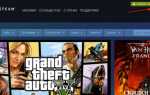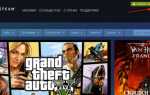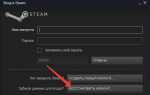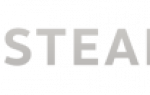Как зарегистрироваться (создать аккаунт) в Steam
Создать аккаунт в Steam можно через десктопную версию клиента во время его установки (через мобильную — для Android и iOS регистрация не предусмотрена), или через официальный сайт программы. Кому как удобнее? Конечно, нет смысла скачивать и устанавливать клиент только ради регистрации — откройте лучше страницу создания аккаунта на оф. сайте. С другой стороны, если собираетесь устанавливать Steam, то перед этим нет смысла специально регистрироваться, сделаете это в процессе установки.
Распишем оба варианта подробнее.
Вариант 1 — через официальный сайт
Здесь должно быть все понятно и без инструкций, но на всякий случай распишем процесс по шагам.
Шаг 1
Откройте сайт https://store.steampowered.com/join/
Открыли? Вы по жизни победитель, двигаемся дальше.
Шаг 2
Заполните все поля в форме регистрации. Обратите внимание, что:
- Имя аккаунта (логин) должен быть уникальным. Просто какой-нибудь «spiderman» не прокатит, красивые имена давно заняты, добавляйте цифры и другие буквы к логину, чтобы его уникализировать. Пользуйтесь кнопкой «Проверить доступность» справа от формы ввода.
- Пароль должен быть сложным. Используйте буквы маленькие и большие, цифры и спецсимволы, чтобы нехорошие дяди не смогли его подобрать/взломать. Отнеситесь к этому серьезно, ну или потом не плачьте.
- Адрес электронной почты должен быть рабочим и существующим. Туда будут приходить коды подтверждений операций, коды активации компьютеров для авторизации, и конечно же подарки от деда мороза рекламные предложения и акции от Steam.
Шаг 3
Заполнили поля — скрольте вниз. Читайте внимательно лицензионное соглашение подписчика Steam (ну хоть разок в жизни сделайте это!). Если со всем согласны, ставьте галочку возле слов «Я принимаю условия и подтверждаю…» и жмите кнопку создать аккаунт.
Теперь проверьте электронную почту.
Что, вам еще нет 13 лет? Эх, когда то я и сам был таким молодым. К сожалению, в Steam такое правило — дождитесь своего 13-го дня рождения и только после этого создавайте аккаунт.
Вариант 2 — через клиент во время его установки
Если собираетесь устанавливать Steam, то зарегистрируетесь в процессе. О самой установке писать не будем, об этом есть отдельная инструкция. Когда Steam будет впервые запущен, на экране появится окно, предлагающее войти в аккаунт.
Шаг 1
Жмите кнопку «Создать новый…».
Затем откроется окно с просьбой не создавать новые мультиаккаунты, а пользоваться только одним. Жмите Далее.
Шаг 2
Прочтите соглашение подписчика и нажмите кнопку «Согласен», если согласны конечно же. Ну а если не согласны — аккаунт создать не получится, таковы правила.
В следующем окне та же история, только под другим названием — Политика конфиденциальности. Прочтите ее полностью и опять нажмите «Согласен».
Шаг 3
Час «Х» настал, придумайте имя аккаунта (логин) и пароль.
Логин должен быть уникальным, а пароль — сложным. Смотрите на подсказки внизу — чем больше полосочек в ячейке «Надежность пароля», тем лучше.
После того, как заполните поля, нажмите кнопку «Далее».
P.S.
Если текст в ячейках не набирается, переключите язык клавиатуры на английский.
Шаг 4
Если все данные введены правильно и придуманный логин еще на занят в системе, появится окно с предложением ввести контактный адрес электронной почты.
Напишите свой email и нажмите «Далее».
Шаг 5
Подождите пару минут, пока Steam зарегистрирует новый аккаунт. В конце откроется окно с вашим логином, паролем и адресом эл. почты.
Распечатайте или запишите эту информацию, чтобы не потерять. И храните ее в надежном месте! В сейфе например. А лучше в голове. Но для этого нужно тренировать память. Затем опять нажмите кнопку Далее, а в следующем окне — «Готово».
Аккаунт создан, все получилось!
Как зарегистрироваться в Steam?
Более 5 минут
Нужен
Не нужен

Steam — крупнейший геймерский ресурс. Объединяет в себе интернет-магазин, форум, площадку для трансляций видео и множество других полезных функций. Функционирует в сети с сентября 2003 года. Создан компанией Valve, популярным разработчиком компьютерных игр.
Steam распространяет свыше10 тыс. игр для операционных систем Windows, OS X, Linux, Android, iOS. Общество пользователей этого сервиса насчитывает более 125 миллионов человек.
Чтобы зарегистрироваться в Стиме, выполните следующие действия:
1. Зайдите на оф.сайт сервиса — http://store.steampowered.com/.
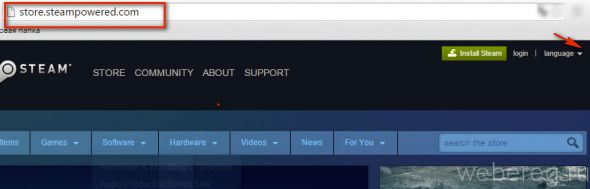
2. Чтобы интерфейс сайта отображался на русском языке, в верхней части страницы, справа, кликом мышки откройте меню «Language». А затем в ниспадающем списке выберите «Русский».
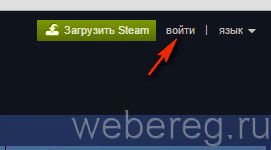
3. Откройте страничку, на которой нужно зарегистрироваться: вверху справа щёлкните «Войти» и в открывшейся панели нажмите кнопку «Создать аккаунт».
Примечание.
Также попасть в регистрационную форму можно, кликнув ссылку «присоединитесь к Steam бесплатно».
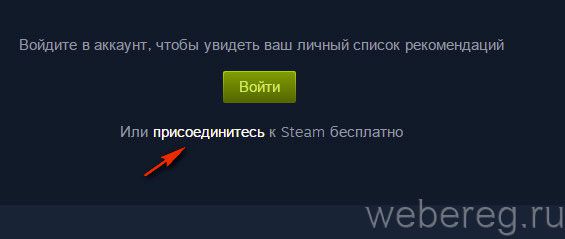
4. В форме «Создание аккаунта» заполните последовательно все имеющиеся поля.
«Введите желаемое имя» — ваш ник в системе (допускаются латинские буквы, цифры, а также «_»).
Внимание!
После ввода обратите внимание на сообщение сервиса возле поля. Принимаются только уникальные логины (появится надпись «Доступно!»).
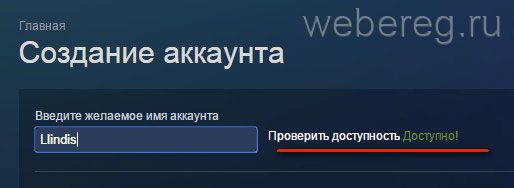
5. «Введите пароль» и «Подтвердите… »: придумайте комбинацию для входа из 15-20 знаков. Для большей стойкости ключа чередуйте прописные и строчные литеры латиницы с цифрами, фигурными скобками и другими спецсимволами.
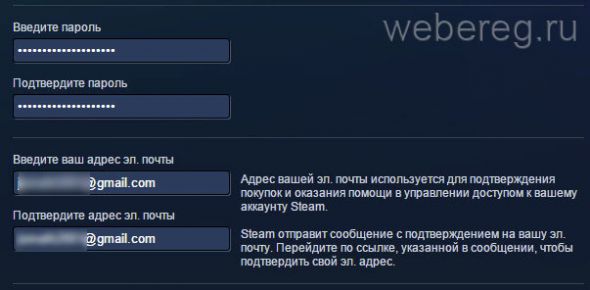
6. «… адрес эл. почты» и «Подтвердите… »: введите имя своего email. Указывайте только действующий электронный ящик.
7. «Капча»: напечатайте в поле символы с картинки.
Совет!
Если не можете прочитать последовательность, нажмите рядом с картинкой опцию «Обновить» (изображение поменяется).
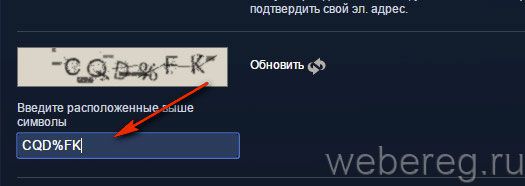
8. Щелкните мышкой в окошке возле слов «Я принимаю условия… », чтобы появился флажок.

9. Кликните кнопку «Создать аккаунт».
1. В правом верхнем углу кликните по своему нику.
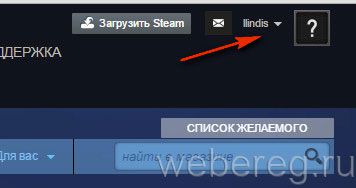
2. В появившемся перечне опций выберите «Открыть профиль».
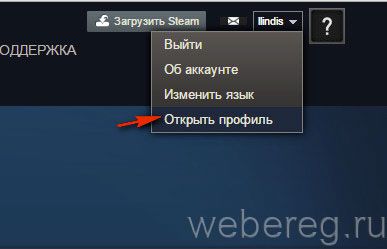
3. На новой страничке, в правой части, пройдите по ссылке «Настроить профиль Steam».
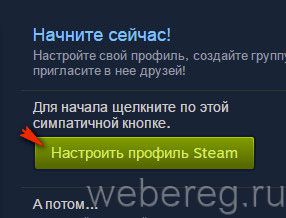
4. Добавьте все необходимые данные в профиле. А потом внизу, под формой, кликните «Сохранить изменения».
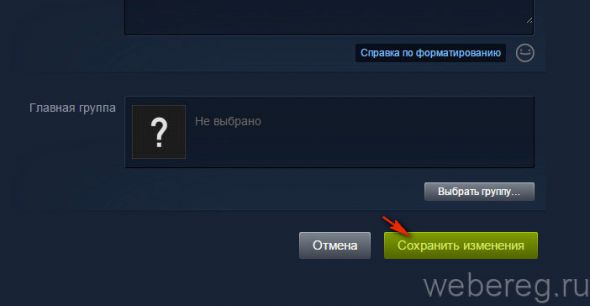
1. Чтобы загрузить инсталлятор онлайн-клиента на компьютер, клацните по ссылке «Загрузить Steam» (кнопка находится по левую сторону от ника).
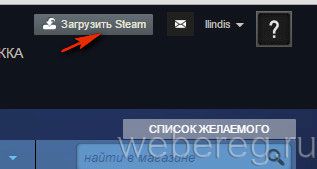
2. По завершении скачивания запустите инсталлятор с правами администратора.
3. В окне «Установка… » установите «галочку» рядом с надписью «Я принимаю… ». Щёлкните «Далее».
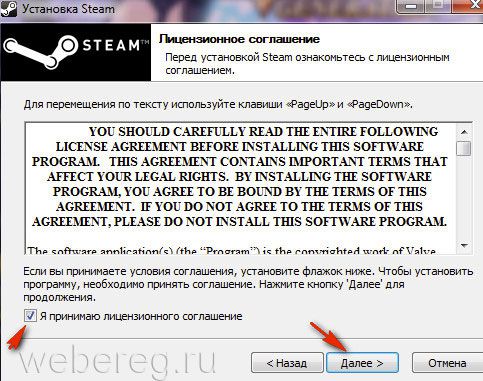
4. Выберите язык интерфейса: кликом включите радиокнопку возле «Русский», нажмите «Далее».
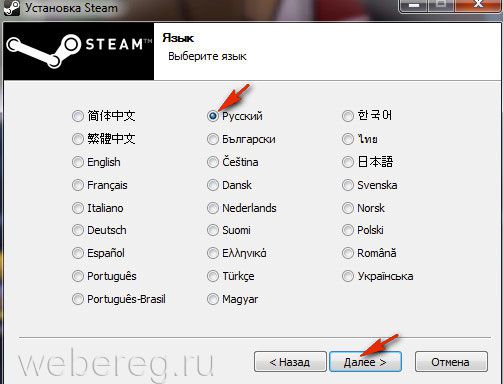
5. Подождите немного: клиент автоматически скачает и установит обновления.
6. Чтобы авторизоваться, нажмите «Войти в аккаунт».
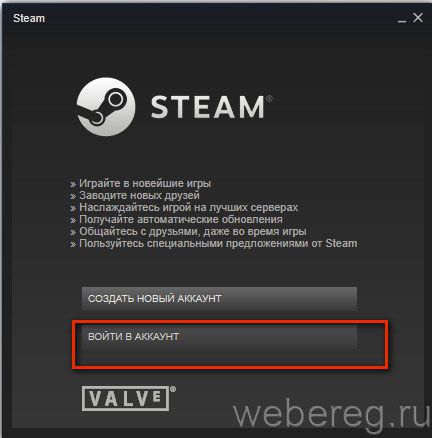
7. Введите имя, указанное при регистрации, и пароль. Нажмите «Войти».
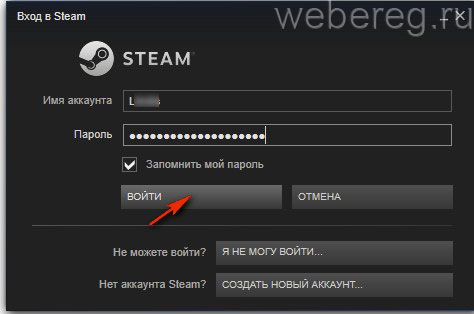
1. После авторизации в клиенте, в зелёном поле «Это ваш текущий адрес… », кликните ссылку «Да».

2. В панели «Подтверждение адреса… » клацните «Далее».
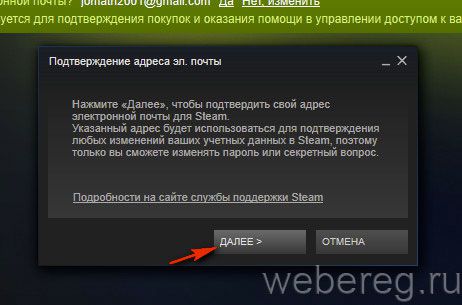
3. Зайдите в почтовый ящик, указанный в регистрационном поле (авторизуйтесь).
4. Откройте письмо от Steam. Пройдите по ссылке «Подтвердить адрес… » (расположена в тексте, под приветствием).
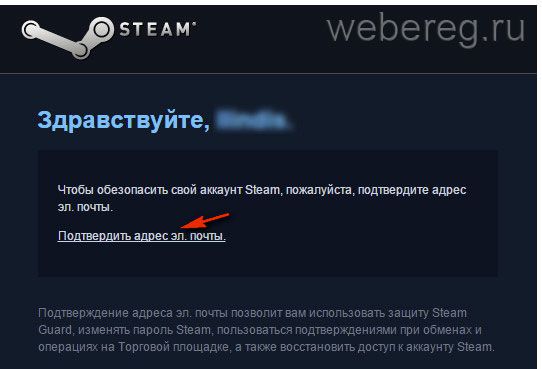
5. Вернитесь в окно клиента и нажмите «Готово».
Приятного времяпровождения на геймерском портале Стим!